Si has estado recibiendo los mensajes de iMessages fuera de orden y tus conversaciones no tienen sentido, debes saber que este es un problema que han reportado varios usuarios de iPhone y es algo que se puede solucionar de varias formas.
En algunos caso, para solucionar el problema bastará con cerrar la aplicación de mensajes o reiniciar tu dispositivo, pero en otros casos tendrás que recurrir a soluciones más complejas, como el restablecimiento completo de tu teléfono o el uso de herramientas externas.
A continuación, te explicamos 7 maneras de solucionar este problema y poner en orden tus mensajes fácilmente.
¿Cómo solucionar el problema de los mensajes desordenados en el iPhone?

1. Forzar el cierre de la aplicación iMessages
La primera solución que debes probar es forzar el cierre de la aplicación de mensaje de tu iPhone. Para hacerlo, debes presionar con tu dedo sobre la app por unos segundos y luego presionar el botón rojo con el signo menos en el centro o deslizar la tarjeta de iMessages hacía arriba.
Realizado el proceso, puedes verificar si quedó solucionado abriendo nuevamente iMessages y revisando que los mensajes ya están en el orden correcto.
2. Reinicia tu iPhone
Si cerrar la app no dio resultado, prueba reiniciando tu dispositivo. Puede parecer algo simple, pero un reinicio basta para solucionar diversos problemas suceden con las aplicaciones de tu iPhone luego de varias horas de uso.
Si esta solución tampoco resolvió el problema, prueba con el siguiente método.
3. Restablecimiento forzado de tu iPhone
Forzar el establecimiento de tu dispositivo puede ser la solución definitiva al problema del desorden de los mensajes de tu iPhone. Para hacerlo, sigue las instrucciones según la versión de tu dispositivo:
- Para todos los iPhones anteriores al iPhone 7: Mantén presionado el botón lateral y el botón inicio juntos durante aproximadamente 10 segundos hasta que en la pantalla se refleje el logotipo de Apple.
- Para iPhone 7 y 7 plus: Mantén presionado el botón lateral y el botón de volumen hacia abajo hasta que aparezca el logotipo de Apple.
- Para iPhone 8, 8 Plus y X: Presione y suelte rápidamente el botón de subir volumen. Luego, presione y suelte rápidamente el botón para bajar el volumen. Por último, mantenga presionado el botón lateral hasta que aparezca el logotipo de Apple.
Después de realizado el proceso, ingresa a los mensajes para confirmar que el problema ya está resuelto.
4. Reiniciar la configuración automática de fecha y hora
Si el problema persiste, prueba reiniciando la configuración automática de fecha y hora. Para realizarlo, sigue estos pasos:
- Ve a la configuración de tu iPhone.
- Haz clic en configuración general y luego en configuración de fecha y hora.
- Luego puedes deseleccionar la opción «establecer automáticamente» durante unos segundos y volver a seleccionarla.
Una vez más, verifica si el error de iMessages fuera de orden ha sido resuelto.
5. Restablecer todas las configuraciones
¿Aún no se soluciona el problema? Es hora de tomar medidas más fuertes. Prueba restablecer todas las configuraciones de tu dispositivo. Esta acción soluciona varios de los problemas de tu iPhone, pero hay un inconveniente: restablecerás todas las configuraciones de tu dispositivo, incluidas las contraseñas de Wi-Fi, los diccionarios, las conexiones bluetooth, preferencias de configuración personal y tu información de Apple Pay. Sin embargo, no se alterarán tus archivos personales.
Para restablecer todas las configuraciones, sigue estos pasos:
- Ve a la configuración y toca la opción de configuración «General».
- Luego «Restablecer». Toca «Restablecer todas las configuraciones». Te pedirá que ingreses tu contraseña para confirmar la acción.
- Finalmente, toca el botón «Restablecer todas las configuraciones». Tu teléfono debe completar la tarea y se reiniciará.
Esto debería arreglar definitivamente el problema.
6. Actualiza tu teléfono
Las actualizaciones ayudan a resolver problemas encontrados en las versiones anteriores del sistema de tu iPhone. Si decides hacerlo, comienza por hacer una copia de seguridad para tener a salvo tus archivos en caso de que suceda algún error durante el proceso.
Para actualizar tu dispositivo, sigue estos pasos:
- Ve a la aplicación configuración de tu iPhone y luego toca la opción de configuración «General».
- Luego toca «Actualización del sistema» y después elige la opción «Descargar e instalar».
- Después de la descarga, toca en instalar para actualizar inmediatamente. El sistema puede requerir que ingreses tu código de acceso para proceder con la actualización.
7. Solucione las fallas de iOS con una herramienta externa
Hasta este punto probablemente ya has logrado solucionar el problema con alguno de los métodos planteados, pero, si no quieres complicarte con configuraciones y restablecimientos que puedan afectar la información personal y preferencias establecidas, puedes usar herramientas creadas especialmente para solucionar este tipo de problemas de una manera fácil y sencilla. Una de estas herramientas es Dr.fone- Repair, creada por la empresa Wondershare para solucionar diversos problemas en iOS sin causar pérdida de datos.
Bien, esperamos que uno de estos siete métodos te ayude a solucionar definitivamente el problema de los mensajes desordenados en el iPhone. Déjanos tu comentario indicando cuál fue el método que te funcionó o cuéntanos si conoces otra solución alternativa que hayamos pasado por alto.